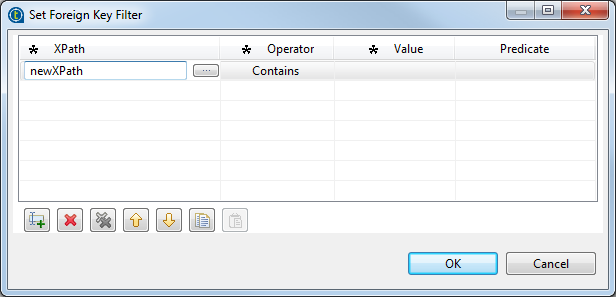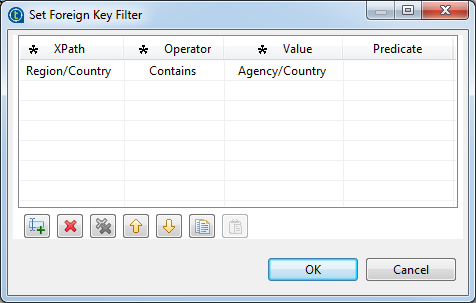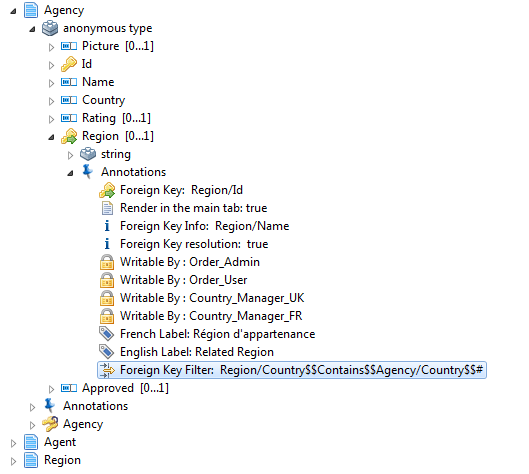Ajouter un filtre de clés étrangères
L'une des annotations les plus utiles que vous pouvez configurer sur l'un des attributs (éléments) d'entités métier dans un modèle de données est le filtre de clés étrangères.
Avec cette annotation, vous pouvez filtrer les clés étrangères par :
-
valeurs extraites de l'enregistrement courant via l'utilisation du prédicat standard xpath de l'attribut correspondant,
-
Expressions complexes : littéral et fonctions,
-
valeurs de l'enregistrement courant et expressions complexes.
Notez que, si le filtre n'est pas une expression xpath mais une valeur, il doit être entouré de guillemets (").
Avant de commencer
Vous devez déjà avoir créé des modèles de données, des entités métier et des attributs dans le modèle de données. Pour plus d'informations, consultez Créer un modèle de données, Créer des entités métier dans un modèle de données et Ajouter des attributs à l'entité métier.
Pourquoi et quand exécuter cette tâche
Considérez que vos enregistrements de données contiennent les entités suivantes : Agency, Agent et Region. Les entités Agency et Region contiennent l'attribut Country. Dans Talend MDM Web UI, vous souhaitez filtrer les valeurs des clés étrangères par l'attribut Country.
Pour configurer un filtre de clés étrangères, procédez comme suit :
Procédure
Que faire ensuite
Dans n'importe quel enregistrement d'agence dans Talend MDM Web UI, à chaque fois qu'un utilisateur ou une utilisatrice cliquera sur l'icône d'une clé étrangère à côté du champ Region, la liste inclura uniquement les clés étrangères basées sur l'attribut Country.
Cette page vous a-t-elle aidé ?
Si vous rencontrez des problèmes sur cette page ou dans son contenu – une faute de frappe, une étape manquante ou une erreur technique – dites-nous comment nous améliorer !